
Hướng dẫn tiện ích Watch Window trong Excel để kiểm tra kết quả
Bạn có bao giờ cảm thấy bất tiện khi theo dõi các kết quả của môt ô tính, cái mà không nằm trên màn hình hiển thị hiện tại, mà đòi hỏi ta phải cuộn xuống dưới cùng trang tính hoặc phải chuyển sang trang tính khác để xem? Đấy là điều thường gặp trong Mô hình tài chính khi các công thức tính toán liên kết với nhau và khối lượng dữ liệu và công thức là nhiều vô kể, ta không thể hiện thị tất cả chỉ trên một màn hình máy tính. Với mỗi số liệu thay đổi trong 1 ô tính, các giá trị liên quan tại các ô tính khác cũng thay đổi theo và ta muốn biết sự thay đổi đó ra sao ngay lập tức. Tiện ích “Watch window” trong Excel sẽ giúp bạn rất nhiều.
Ví dụ cụ thể, chúng ta có một bảng tính đã được xây dựng dựa trên hai trang tính. Một trang tính chứa các yếu tố đầu vào và một trang tính khác chứa một số phép tính và kết quả đầu ra. Và trên trang tính kết quả, chúng ta có hai ô rất quan trọng là ô IRR và ô NPV. Chúng ta muốn xem điều gì xảy ra với những ô này khi đang bật trang tính đầu vào và thay đổi được thực hiện cho các ô đầu vào, nhưng thật sự bất tiện nếu cứ chuyển giữa các trang tính. Vì vậy, những gì ta có thể làm là Excel WATCH WINDOW.
Nút Watch Window sẽ khởi chạy một hộp thoại cho phép bạn xem thông tin về các ô cụ thể, thậm chí là các ô không hiển thị trên màn hình hiện tại. Điều này rất hữu ích để bạn không phải tiếp tục cuộn trong trang tính (sheet) hay chuyển giữa các sheet để kiểm tra kết quả của mình. Hộp thoại này có thể hiện thị giá trị của bất cứ ô nào nằm trong toàn bộ sổ làm việc (workbook). Ý nghĩa là khi ta thay đổi giá trị của một ô, cửa sổ này cho phép ta xem tác động của sự thay đổi này lên các ô chiu ảnh hưởng trên toàn bộ workbook. Hộp thoại hay cửa sổ này cũng hiện thị thông tin về sổ làm việc, trang tính, tên ô, giá trị ô và công thức của ô cần theo dõi.
Các bước bật tính năng Watch window
Chuyển đến tab Công thức (Formula Tab) => Chuyển đến nhóm Auditing (Formula Auditing Group) => Chọn tùy chọn ‘Watch window’
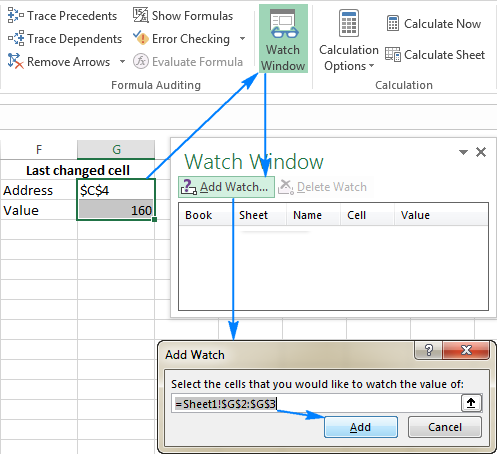
Một cửa sổ nhỏ sẽ mở ra, trong đó bạn sẽ phải chọn tùy chọn “Add watch”. Sau đó chọn ô tham chiếu mà bạn cần xem, là ô kết quả với các công thức liên quan đến ô dữ liệu đầu vào và sẽ thay đổi khi dữ liệu đầu vào thay đổi, ví dụ IRR và NPV. Ví dụ ta add ô IRR, sẽ có một dòng trên hộp thoại Watch window thể hiện giá trị ô IRR, tương tự NPV cũng vậy. Khi đó, chỉ cần nhìn vào cửa sổ/ hộp thoại Watch window này và thay đổi các yếu tố đầu vào, ta sẽ nhìn thấy giá trị IRR và NPV được thể hiện trong Watch window thay đổi tương ứng, mà không cần tìm nó ở các sheet khác hay phải xuống tận cuối sheet.

Khóa học mới xuất bản











